レンタルサーバでは管理者権限が実行できず、いろいろ制限が多く不便だったため、初期費用不要で月に数百円で利用できるConoHa VPSを契約することにしました。
※VPSとは「Virtual Private Server」の略で、仮想専用サーバとして管理者権限も実行できます。
本記事では、ConoHa VPSを使って、以下についてまとめたいと思います。
- GitHubでPrivateリポジトリ作成
- ConoHa VPSにPrivateリポジトリをClone
目次
事前準備
この記事では、以下の準備ができている想定です。
- GitHub接続用の公開鍵・秘密鍵の生成
- GitHubに公開鍵を登録
- ConoHa VPS上でLinuxサーバが立ち上がっていること
GitHub接続用の公開鍵・秘密鍵の生成について
公開鍵・秘密鍵の生成については以下の記事でまとめましたので、よろしければ参考にしてください。
GitHubに公開鍵を登録について
GitHubへの公開鍵登録は「https://github.com/settings/ssh」からできます。
ConoHa VPS上でLinuxサーバが立ち上がっていることについて
ConoHa VPS上でのLinuxサーバの立ち上げ方法については、以下のブログでまとめました。
もしまだ準備ができていないのでしたら、ご参考にしてください。
GitHubでPrivateリポジトリ作成
まずは、GitHubでPrivateリポジトリを作成します。
プライベートリポジトリの作成方法は非常に簡単です。
https://github.com/newにアクセスし、ログインします。
以下の画像のように「Private」にチェックをつけてリポジトリを作るだけです!
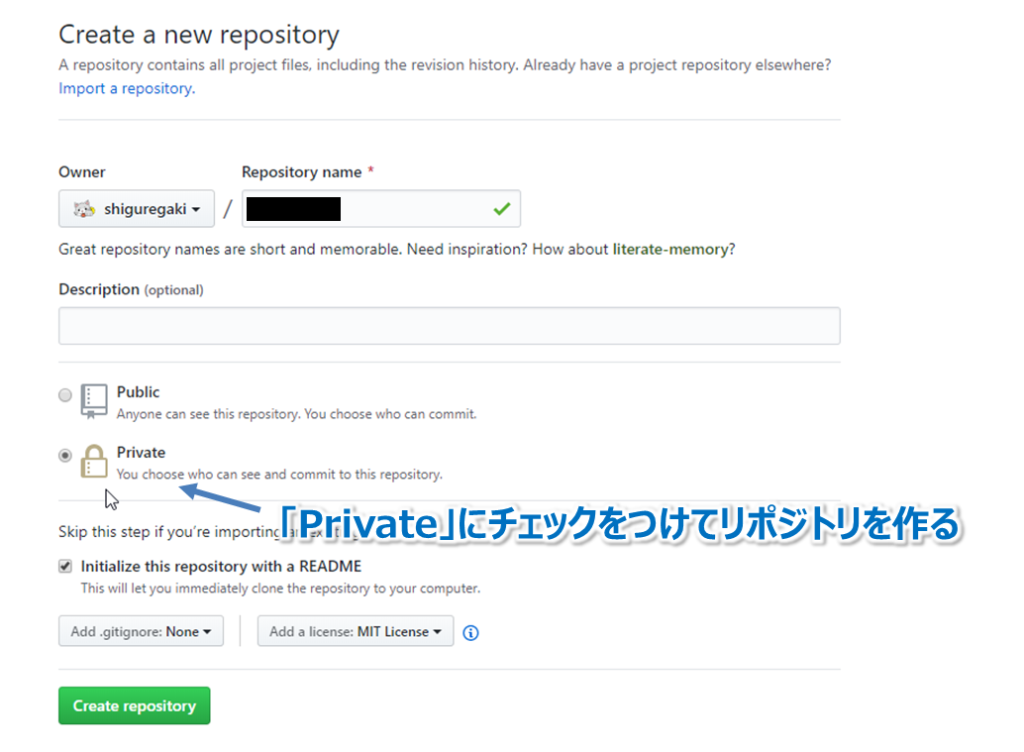
# GitHubは2019年1月頃から無料プランでもプライベートリポジトリが作成できるようになりました。
ConoHa VPSにPrivateリポジトリをClone
GitHubでPrivateリポジトリの準備ができたので、次はConoHa VPS上でCloneを実行するまでの手順をまとめます。
ConoHa VPSへの設定は、ConoHa VPS上に立てたLinuxサーバにSSHログインするか、ConoHa VPSの管理画面のコンソールにログインするかどちらでもOKです。
ConoHa VPSにGitをインストール
ConoHa VPS上に立ち上げたサーバのLinuxのディストリビューションにもよりますが、UbuntuとCentOSなら以下のコマンドでインストールできます。
【Ubuntu】
$ sudo apt-get install gitただし、Ubuntuはデフォルトでgitがインストールされているようなので、上のコマンドを入力しても「git is already the newest version」って言われるかもしれません。
【CentOS】
$ sudo yum -y install gcc curl-devel expat-devel gettext-devel openssl-devel zlib-devel perl-ExtUtils-MakeMaker autoconf参考No.2「CentOS7 に最新版の Git をインストールする方法 | Qiita」を参考
ローカルリポジトリにユーザ名とEmailアドレスを登録する
GitHubを使うためには、ローカルリポジトリのユーザ名とEmailアドレスをGitHubに登録したもとの合わせる必要があります。
以下のコマンドでローカルリポジトリにユーザ名とEmailアドレスを登録できます。
$ git config --global user.name [ユーザ名]
$ git config --global user.email [Emailアドレス][ユーザ名]と[Emailアドレス]はご自分の環境に合わせて設定してください。
GitHub向けの秘密鍵をConoHa VPSに登録する
ConoHa VPS上のLinuxサーバに以下のコマンドで秘密鍵を登録します。
$ mkdir -p ~/.ssh
$ vi ~/.ssh/[秘密鍵のファイル]- [秘密鍵のファイル]の名称は任意です。
- 事前に生成した秘密鍵の情報を[秘密鍵のファイル]にコピペしてください。
このとき、変な改行とかが入ると認証がうまくいかないので、注意です。
次に、[秘密鍵のファイル]の権限を600にします。
この設定を行わないと、「WARNING: UNPROTECTED PRIVATE KEY FILE!」というエラーがでるので注意です。
$ sudo chmod 600 ~/.ssh/[秘密鍵のファイル]
次に、ssh_configファイルにGitHubのSSH接続情報を登録します。
$ vi ~/.ssh/config【~/.ssh/config】
Host github github.com
HostName github.com
IdentityFile ~/.ssh/[秘密鍵のファイル]
User git- GitHubと接続するときは
HostNameとUserはこれにする必要があります。
GitHubへのSSH接続確認
以下のコマンドで、GitHubにSSH接続できるか確認します。パスフレーズを問われたら、公開鍵/秘密鍵を生成したときに設定したパスフレーズを入力してください。
$ ssh -T github- 「Hi [ユーザ名]! You've successfully authenticated, but GitHub does not provide shell access.」と表示されれば、GitHubへSSH接続が成功です。
- もし失敗した場合は、秘密鍵の設定に問題ないか確認してください。
ConoHa VPSにGitHubのPrivateリポジトリをCloneさせる
いよいよ、最後にGitHubのPrivateリポジトリをCloneさせます。
以下のコマンドを入力してください。
$ mkdir ~/work
$ cd ~/work
$ git clone ssh://github/[GitHubのユーザ名]/[gitファイル名]- ホームディレクトリに
/workという作業ディレクトリを作ることを想定しています。任意のディレクトリ名に変更しても大丈夫です。 ssh://github/[GitHubのユーザ名]/[gitファイル名]の[gitファイル名]は以下の画像のように、GitHubにログインし、「Clone or download」から確認できます。
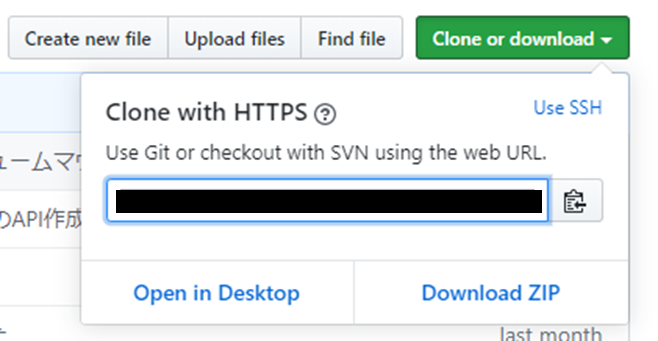
上記コマンドを入力して、GitHubからソースコードがCloneできれば完了です!
参考
関連情報
ConoHa上でDockerを導入したり、Webアプリを立ち上げたりしました。 以下の記事でまとめたので、よろしければご覧ください。
git関係のコマンドを、以下の記事でまとめたので、よろしければご覧ください。
宣伝
ConoHa VPS
以下のような方には非常にオススメのサービスとなっています!
- 勉強がてらLinuxの環境をちょっと触ってみたい
⇒管理者権限が実行可能なLinuxサーバ環境が構築可能です! - スモールスタートでサービスを提供して、うまくいったら規模をスケールアップしたい
⇒後からメモリサイズやCPU数などのスケールアップ/スケールダウン可能です! - AWSやGCPなどのクラウドサービスは高いので、もっと安くサーバ構築したい
⇒初期費用なし、月数百円(1時間単位も可)で利用可能です!

以上!








コメント